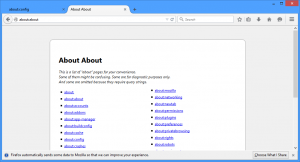Come reinstallare le app predefinite di Windows 10

2 risposte
In Windows 10, è possibile reinstallare le app predefinite con un comando Powershell. Dopo aver disinstallato alcune delle app predefinite, potresti volerle ripristinare in un secondo momento. In questo articolo vedremo come si può fare.
Per reinstallare le app predefinite di Windows 10, Fare quanto segue:
- Aprire il menu Start (premere Vincita tasto sulla tastiera) e digitare Powershell. Quando compare nei risultati di ricerca, fai clic destro su di esso e scegli "Esegui come amministratore". Oppure puoi anche premere Ctrl + Spostare + accedere per aprirlo come amministratore. L'apertura di PowerShell come amministratore è importante, altrimenti i comandi che esegui lo faranno fallire.
- Digita il seguente comando per reinstallare le app predefinite di Windows 10:
Get-AppxPackage -AllUsers| Per ogni {Add-AppxPackage -DisableDevelopmentMode -Register "$($_.InstallLocation)\AppXManifest.xml"} - Ora, riavvia Windows 10.
Potrebbero interessarti i seguenti articoli:
- Rimuovi tutte le app in bundle con Windows 10 ma mantieni Windows Store
- Come rimuovere singolarmente un'app in bundle specifica in Windows 10
- Come rimuovere tutte le app in bundle in Windows 10
Questo è tutto!